Cutepdf Printer: Imprimir en PDF Gratis
• Filed to: Consejos de PDF • Proven solutions
La impresora CutePDF es una de las soluciones gratuitas de impresión a PDF más recomendadas. A pesar de su nombre cursi, el programa no está en su etapa infantil y ha evolucionado bien en los últimos años. A diferencia de sus pares, la impresora CutePDF no tiene una interfaz independiente donde funcionará con cualquier controlador PostScript-a-PDF (PS2PDF), como Ghostscript, para que puedas crear tus propios archivos PDF sin comprar software de escritura de PDF. . Una vez instalado, actuará como una impresora virtual para todas las aplicaciones compatibles con impresión en tu ordenador.
Esta impresora PDF gratuita ha funcionado maravillosamente, creando archivos PDF en un corto período de tiempo lo suficientemente pequeños para que puedan adjuntarse fácilmente a los correos electrónicos que correspondan. También tiene una función API, por lo que podrás crear aplicaciones con capacidad de creación PDF. Solo asegúrate de que antes de imprimir el archivo fuente original, no sea necesario modificarlo. Creemos que la impresora CutePDF habría sido perfecta si tienes herramientas de edición de texto como muchos otros escritores PDF.
- Parte 1: Alternativa a CutePDF Printer
- Parte 2: Cómo Descargar e Instalar CutePDF Printer
- Parte 3: Cómo Usar CutePDF Printer para Imprimir en PDF
- Parte 4: Review y Solución de Problemas de CutePDF Printer
Parte 1: Alternativa a CutePDF Printer
#1: PDFelement Pro Printer
PDFelement Pro es una gran solución PDF y viene con la capacidad de ayudarte a imprimir cualquier archivo en PDF con unos pocos clics. Te proporciona una forma rápida de cargar tu PDF, páginas web, imágenes o archivos de texto existentes, y luego guardar directamente el archivo como formato PDF. Además, puedes editar el archivo PDF con varias herramientas útiles de edición de PDF. Incluso puedes marcar o anotar el archivo PDF con las herramientas de anotación integradas.
- Imprime los archivos PDF con facilidad.
- Edita fácilmente textos PDF, gráficos, imágenes, enlaces, marcas de agua, etc.
- Convierte PDF a imágenes, Word, Excel, PPT, EPUB y más formatos.
- Crea PDF desde otros formatos y crea formularios PDF fácilmente.
- Marca y anota fácilmente archivos PDF con múltiples herramientas de marcado.
- Combina múltiples archivos en PDF y divide un PDF en varios archivos.
- Añade marcas de agua, firma y contraseña a un PDF.

Cómo Imprimir en PDF: En la interfaz principal, haz clic en el botón Desde Archivo y selecciona el archivo que deseas imprimir. Luego ves al menú Archivo y haz clic en Guardar Como. Especifica un destino y un nuevo nombre de archivo. Por último, haz clic en Guardar para iniciar la impresión de PDF. Solo pruébalo.
#2: PrimoPDF
PrimoPDF es un creador PDF gratuito y directo que no tiene anuncios publicitarios molestos para ralentizar tu proceso de impresión a PDF. Al igual que la impresora CutePDF, puedes convertir cualquier cosa en un archivo PDF. Su mayor ventaja es que puedes elegir las propiedades del archivo de salida (visualización online, eBook, impresión de oficina y preimpresión) antes de que el programa convierta el archivo fuente en un archivo PDF. También puedes combinar múltiples archivos PDF y proteger cualquier archivo PDF con contraseñas. Además, podrás añadir o cambiar información como el Título y el Autor en la sección Propiedades del Documento.
Cómo Imprimir en PDF: Abre el archivo fuente. En el menú 'Archivo', elige 'Imprimir'. Selecciona 'PrimoPDF' como la impresora y haz clic en el botón 'Imprimir'. La interfaz PrimoPDF aparecerá. Elige el tipo de archivo de salida. Haz clic en 'Cambiar' si deseas modificar las propiedades del documento o añadir una contraseña al archivo PDF. Elige el 'Postproceso' y haz clic en 'Guardar configuración'.
Pros: Súper fácil de usar; Rápido; Los archivos PDF se pueden proteger con contraseñas.
Contras: Puedes instalar softwares no deseados durante el proceso de instalación; ten cuidado, ya que generalmente se ejecutarán en segundo plano y ocuparán el rendimiento de tu CPU.
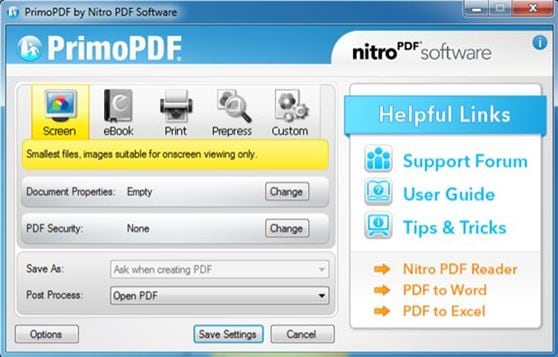
#3: Bullzip
Para un programa gratuito, Bullzip empaquetó la mayoría de las características entre sus pares que le brindarán resultados PDF de alta calidad en todo momento. Con él, puedes optar por proteger tus archivos PDF con una contraseña, cifrar tu archivo PDF, añadir marcas de agua, combinar varios documentos, controlar la calidad del archivo de salida y cambiar/agregar los metadatos del archivo PDF. ¡El programa también tiene capacidades de traducción en una variedad de idiomas! ¿Qué tan sorprendente es eso? A pesar de esta plétora de excelentes funciones, es lo suficientemente simple para que un usuario casual pueda operar y es una gran herramienta para tener en entornos corporativos. También nos gusta el hecho de que los ingenieros del programa estén constantemente actualizando el programa en función de las retroalimentaciones y las solicitudes recibidas del foro de soporte en línea de Bullzip.
Cómo Imprimir en PDF: Desde cualquier aplicación compatible con impresión, imprime el documento en PDF eligiendo el controlador de impresora Bullzip. Aparecerá un cuadro de diálogo con pestañas. A través de las pestañas, puedes personalizar el archivo PDF de salida. Una vez que estés satisfecho, haz clic en el botón 'Guardar'.
Pros: La interfaz es fácil de navegar; Tiene capacidades para añadir seguridad y mostrar configuraciones mediante el cuadro de diálogo.
Contras: No se puede implementar la función de búsqueda en el archivo de salida; No permite a los usuarios controlar el nivel de zoom predeterminado del archivo de salida cuando se abre con Adobe Reader.
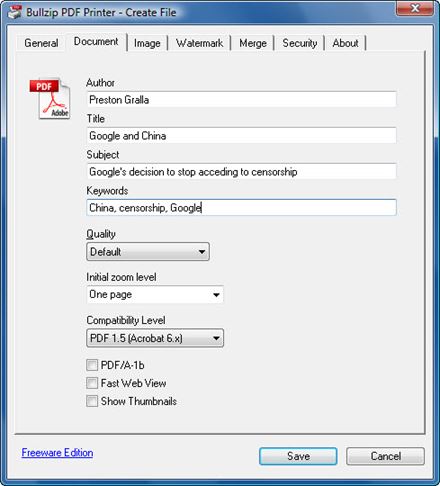
#4: doPDF
doPDF es probablemente el programa más similar a la impresora CutePDF en términos de funcionalidad. Al igual que la impresora CutePDF, doPDF es muy básico. Solo podrá imprimir en PDF y controlar la calidad de tu archivo de salida. Sin embargo, a diferencia de la impresora CutePDF, no necesitas una PS2PDF para funcionar. La buena noticia es que doPDF crea archivos PDF que se pueden buscar. Al igual que la impresora CutePDF, es una gran herramienta para uso doméstico y pequeñas empresas. También nos gusta que sea fácil y rápido de configurar sin muchos problemas, p. te pide que instales softwares o barras de herramientas adicionales.
Cómo Imprimir a PDF: Abre el documento que deseas imprimir en PDF. Ves a la opción 'Imprimir' y selecciona 'doPDF' de la lista de impresoras instaladas. Aparecerá un cuadro de diálogo donde podrás determinar las configuraciones básicas, como el tamaño y la resolución de la página. Haz clic en 'Aceptar' para generar el archivo de salida.
Pros: La instalación se completa con tranquilidad. Capaz de alternar entre diferentes idiomas (solo asegúrate de seleccionar los idiomas deseados durante el proceso de instalación); Buena calidad de salida.
Contras: El archivo de salida que se convirtió a partir de un archivo de imagen no tendrá el nombre original, por lo que tendrás que cambiar el nombre de la impresión posterior.
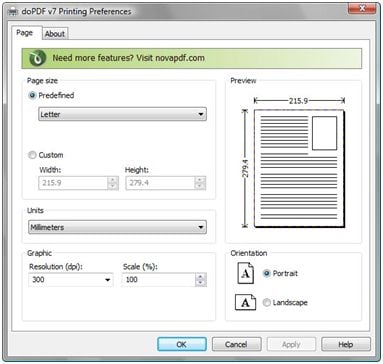
Parte 2: Cómo Descargar e Instalar CutePDF Printer
La descarga e instalación de CutePDF Printer puede ser tan fácil como un abrir y cerrar de ojos. Puedes descargar CutePDF Printer desde el sitio oficial de CutePDF Printer, también puedes descargarlo gratis de otras fuentes. Solo ve el siguiente tutorial.
Paso 1. Descarga la impresora CutePDF de CutePDF, Softpedia o Filehippo
Simplemente haz clic en el enlace de descarga y comenzará el proceso de descarga.
Paso 2. Localiza el instalador y haz clic dos veces
Aparecerá un cuadro de diálogo. Haz clic en 'Sí'. Cuando aparezca el asistente de configuración, haz clic en 'Siguiente'. Y lee el acuerdo de licencia y haz clic en 'Acepto el Acuerdo'. Haga clic en 'Sí'. Luego haz clic en 'Instalar' para completar el proceso de instalación.
Nota: En este punto, el instalador intentará solicitarte que instales una barra de herramientas y otro programa. Asegúrate de desmarcar y rechazar (a menos que los quieras).
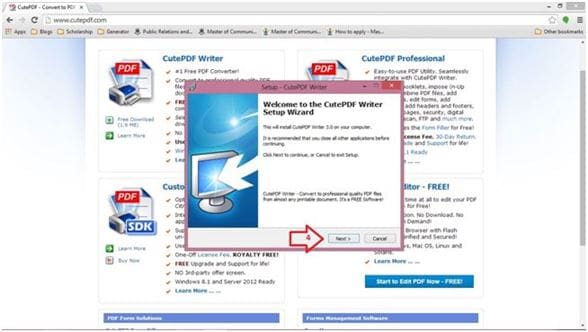
Paso 3. Descarga el programa recomendado PS2PDF
Si no tienes un PS2PDF, CutePDF te pedirá que descargues el programa PS2PDF recomendado de su sitio web. Haz clic en 'Sí'. Serás dirigido a la página de soporte de CutePDF. Haz clic en el enlace resaltado. Esto te redirigirá a otra página. Haz clic en el enlace 'Free Converter' para descargar el PS2PDF recomendado.
El instalador se descargará automáticamente. Haz doble clic en el icono del instalador. Una vez que aparezca, haz clic en 'Configurar' y listo.
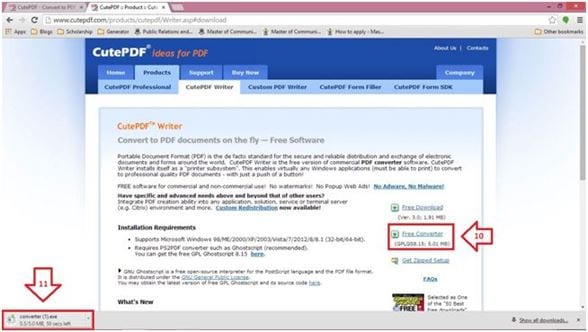
Parte 3: Cómo Usar CutePDF Printer para Imprimir en PDF
Para usar la impresora Cutepdf para imprimir en PDF, primero necesitas instalar un conversor PS2PDF, que es un controlador de impresora PostScript gratuito que te ayuda a procesar la impresión de PDF. Solo puedes seguir los pasos de la Parte 1 para procesar la instalación.
- Paso 1: En la aplicación, haz clic en el menú 'Archivo' y selecciona la opción 'Imprimir'.
- Paso 2: Selecciona 'CutePDF Writer' la 'Impresora'.
- Paso 3: Haz clic en el botón 'Imprimir'.
- Paso 4: A continuación, elige la carpeta de destino para guardar el archivo de salida.
- Paso 5: Elige un nombre de archivo para el archivo PDF de salida.
- Paso 6: Haz clic en Guardar'.
- Paso 7: Podrás encontrar tu archivo PDF impreso en la carpeta de destino.
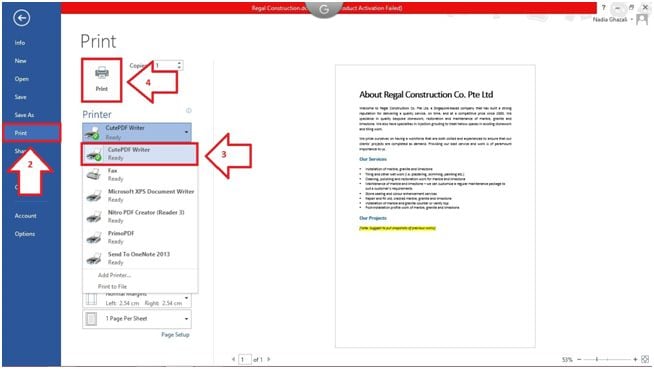
Parte 4: Review y Solución de Problemas de CutePDF Printer
Cutepdf Printer Pros:
- ¡La versión gratuita tiene la mayoría de las características que tiene la versión de pago!
- Rápido y cambia el tamaño de los archivos PDF impresos a un tamaño aceptado por el servicio de correo electrónico.
Cutepdf Printer Contras:
- Los archivos PDF impresos no pueden protegerse con contraseña; debes actualizar el programa a la versión de pago.
- No hay herramienta de edición de texto, por lo que no podrás realizar ninguna modificación posterior al PDF.
Solución de Problemas al Usar Cutepdf Printer
1. Reduce el tamaño del archivo PDF de salida
Paso 1: Ves a %Archivos de Programa%\Acro Software\CutePDF Writer\PDFWrite.rsp
Paso 2: En el archivo RSSP, busca el parámetro clave –dPDFSETTINGS=configuration
Paso 3: La palabra configuration puede ser sustituida por:
- /screen para una salida de baja resolución que hará el archivo lo más pequeño posible para una descarga rápida;
- /printer para una salida de archivo ligeramente mayor que es ideal para impresoras de oficina;
- /prepress para la salida de archivo más grande que será más lenta de descargar pero excelente para impresión de alta resolución en la prensa (esta también es la configuración predeterminada);
- /default para el archivo de salida que será bueno para cualquier uso (no recomendado, ya que probablemente le dará un archivo de baja resolución cuando necesite algo en alta resolución)
2. El archivo PDF generado tiene los caracteres de texto incorrectos o faltantes
Para Win2000 y posterior: haz clic en 'Propiedades' después de seleccionar CutePDF Writer de la lista de impresoras. Cuando aparezca el cuadro de diálogo, haz clic en 'Avanzado'. En la configuración Fuentes TrueType, elige 'Descargar como Softfont' para la incrustación de fuentes. Por defecto, el programa selecciona 'Sustituir con fuentes de dispositivo'.
Para Win98/ME: abre la configuración de CutePDF y selecciona 'Usar siempre fuentes TrueType' en la configuración de la fuente.
GUIDES
- Dos Métodos para Ayudarte a Enviar un PDF por Correo Electrónico
- 2 Formas de Abrir un PDF en Paint en Windows
- Las 5 Principales Herramientas de Implementación Gratuitas para Empresas
- Cómo Imprimir Archivos PDF en Mac OS X
- 5 Problemas Comunes que Debes Saber a la Hora de Combinar Correspondencia en PDF




Florencia Arias
staff Editor